问:如何配置无线网络?
答:家庭中的无线网络通常由无线路由器或光猫提供,只需访问路由器的管理界面即可进行无线网络的配置。以下是具体操作步骤。
温馨提示:
无论是电脑还是手机都能用来配置无线网络,这里将详细介绍使用电脑配置无线网络的方法。若希望用手机配置无线网络,可查阅相关文章了解详细步骤。
1、路由器底部有一块铭牌,上面标明了设备的登录地址(管理地址),如下图所示。
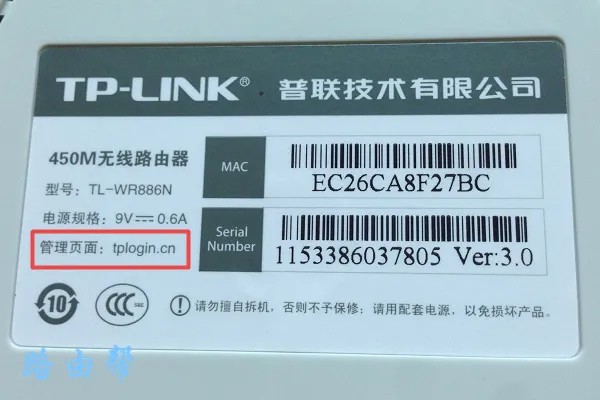 查看无线网络登录地址
查看无线网络登录地址
温馨提示:
(1)不同型号的无线路由器登录地址可能不同,务必在本机铭牌上确认登录地址。
(2)管理页面、管理地址、IP地址、路由器地址等术语所指即为登录地址。
2、在电脑浏览器中输入上一步获取的登录地址,跳转至路由器登录界面——> 输入登录密码(管理员密码),进入路由器管理页面,如下图所示。
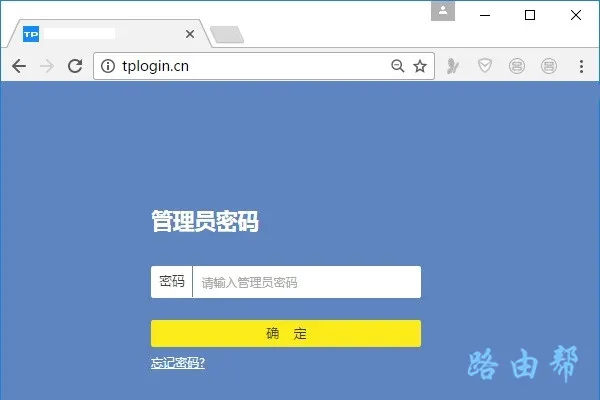 登录路由器管理页面
登录路由器管理页面
温馨提示:
(1)若浏览器中输入登录地址后未能加载登录页面,可参考以下文章解决问题。
(2)若已加载登录页面但忘记登录密码(管理员密码),无法进入管理界面,请参阅相应文章寻求解决方案。
3、在路由器管理页面内,选择 无线设置 或 Wi-Fi设置(我的Wi-Fi)等相关选项,调整无线名称、无线密码、信道等参数,实现无线网络管理,如下图所示。
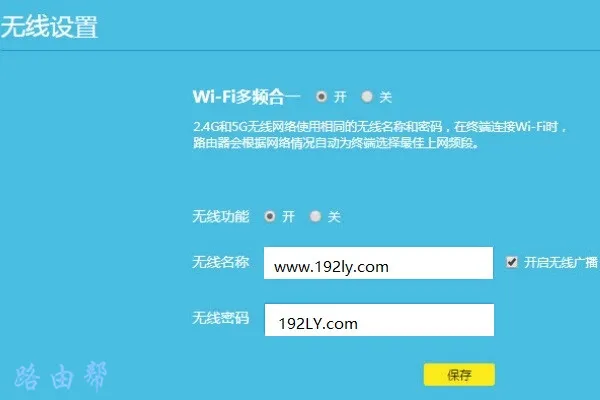 配置无线网络
配置无线网络
温馨提示:
(1)为避免网络被非法使用,建议无线密码采用包含大小写字母、数字、特殊符号的组合形式,并确保密码长度不少于8位。
(2)避免使用如wifi万能钥匙之类的共享工具,因其可能导致密码泄露,增加被盗风险。因此,预防此类问题的最佳措施是在个人设备上禁用此类应用。




